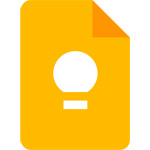
Pixel8系、Pixel7、Pixel7 Pro、Pixel7a、その他の Pixel でも同様の方法で設定できます。
スマートフォン版 Google Keep で、メモにリマインダーを設定する方法を解説します。
リマインダーを設定する事で、指定した時刻、指定した場所に到着した時に通知が表示され、メモの内容を忘れる事を防ぎます。
忘れてしまう事が多い場合、是非リマインダー機能をお試しください。
メモにリマインダーを設定するには?
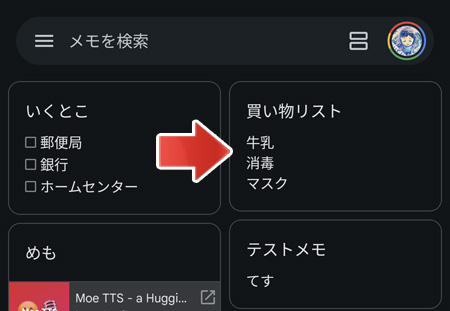
リマインダーをセットするメモを開きます。
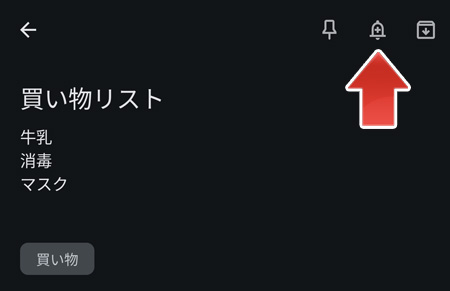
右上のベルアイコンをタップします。
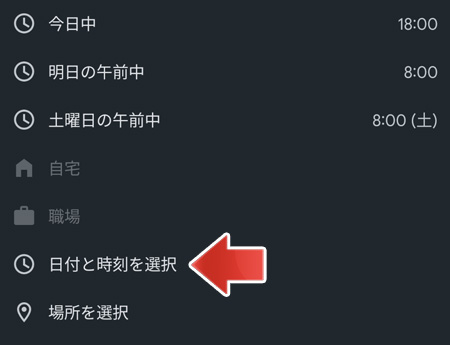
リマインダーを設定する時刻を選択します。
自分で細かく日付と時刻を設定するには、「日付と時刻を選択」をタップします。
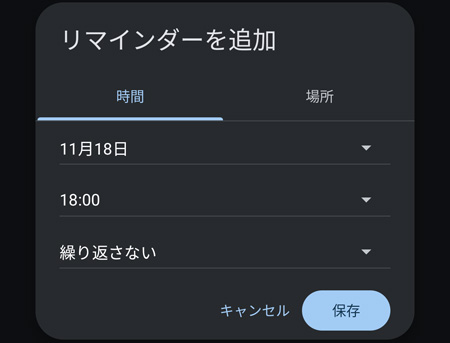
日付と時刻、繰り返しの有無を設定して、保存ボタンをタップします。
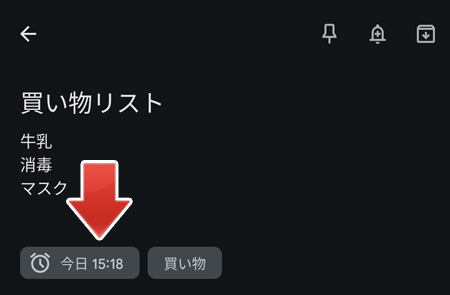
リマインダーがセットされました。

指定時刻になると、通知が届きます。
リマインダー機能を使うには Google Keep に通知の許可を与える必要があります。
場所でリマインダーを設定する
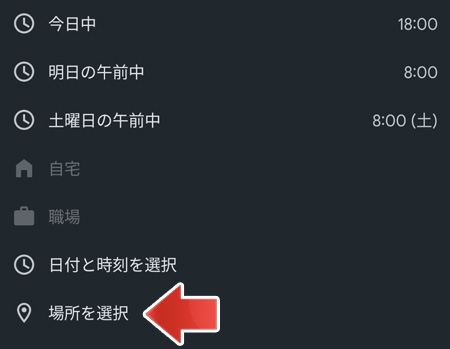
リマインダー設定時に、場所を選択をタップします。
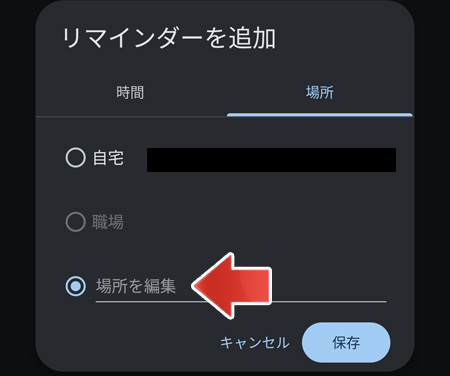
自宅や職場以外を設定する場合は、場所を編集をタップします。

場所の名前を入力して、候補の中から選択します。
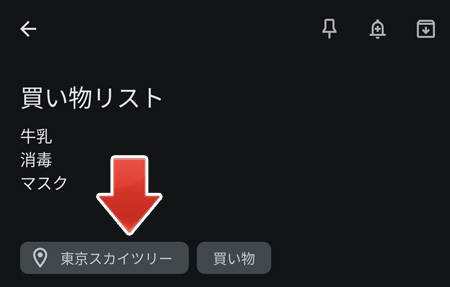
場所でのリマインダーがセットされました。
場所のリマインダーを使用するには、Google Keep に位置情報の使用を許可する必要があります。
リマインダーを削除する
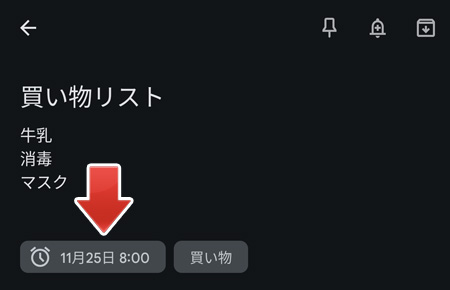
設定したリマインダーをタップします。
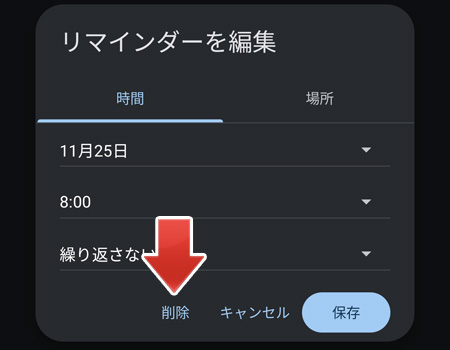
削除をタップすると、リマインダーが削除されます。
リマインダーの一覧を表示するには?
リマインダーがセットされたメモの一覧を表示する事ができます。
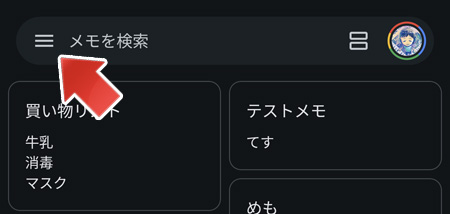
Google Keep アプリを開いて、左上の「≡」ボタンをタップします。
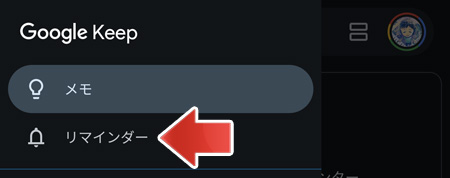
メニューの中から、リマインダーをタップします。
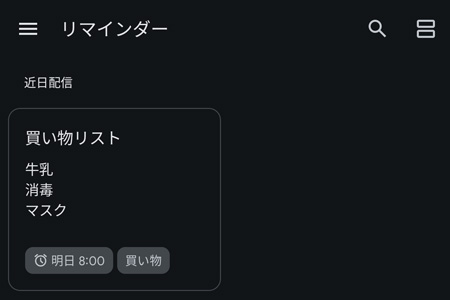
リマインダーがセットされたメモの一覧が表示されます。
デフォルトのリマインダー時刻を変更するには?
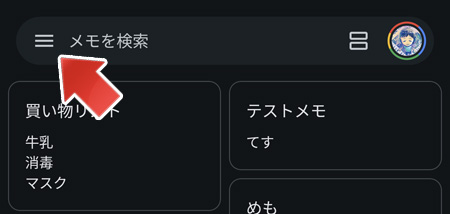
左上の「≡」ボタンをタップします。
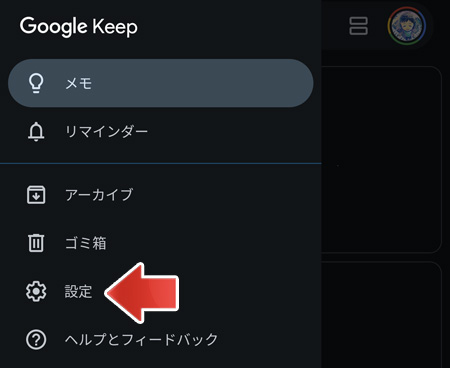
メニューの中から、設定をタップします。
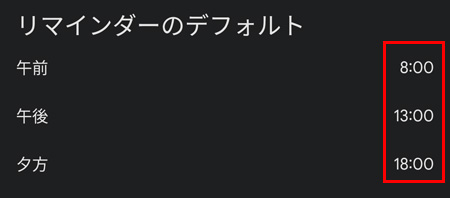
リマインダーのデフォルトのところで、午前・午後・夕方のデフォルト時刻を設定します。
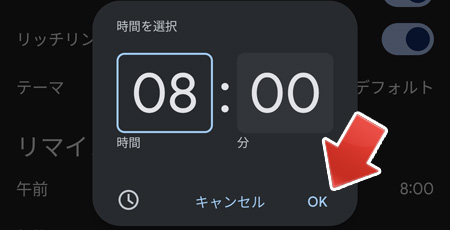
お好みの時刻を入力して OK をタップします。
関連記事
メモにラベルを付けてカテゴリ分けする方法は?